Könnyű és gyors Android Root útmutató

Miután rootoltad az Android telefonod, teljes rendszerhozzáférésed lesz, és számos olyan alkalmazást futtathatsz, amelyek root hozzáférést igényelnek.
Az Android okostelefonok modern frissítéseinek köszönhetően többé nem kell aggódnia a tárhely miatt . Emlékszem, hat-hét évvel ezelőtt a Motorola E Gen 1 modellt használtam. Nagyon alacsony áron érkezett, 1 GB RAM-mal és 4 GB belső tárhellyel. Egy idő után a helyhiány megnehezített.
De manapság alig látunk 128 GB belső tárhely alatti mobiltelefont, különösen az Android készülékeket. A megnövekedett tárhely lehetővé tette a felhasználóknak, hogy nagy fájlokat és mappákat menthessenek telefonjukon, hogy később útközben is hozzáférhessenek. Azonban minél több a tárolás, annál nehezebb lesz a tisztítása.
A 128 GB-os vagy nagyobb tárhelyen pedig olyan nagy fájlok keresése, amelyeket törölni akar, olyan, mintha tűt találna a szénakazalban. Szóval, hogyan lehet törölni megmagyarázhatatlanul nagy fájlokat az Android telefonokról?
A kézi keresés időigényes
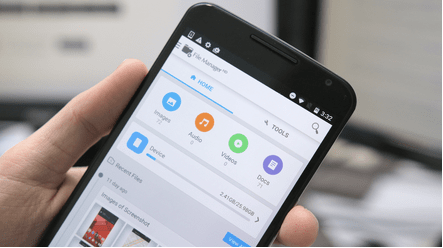
Nos, minden Android-telefonnak megvan a saját vagy egy harmadik féltől származó alternatívája a fájlkezelő alkalmazás helyett . A kézi kereséshez emlékeznie kell a nagy fájlok vagy mappák nevére, hogy megkönnyítse a keresést. Minden fájl nevének megjegyezése nem könnyű feladat, vagy mondhatom, lehetetlen és inkább időpazarlás. Sőt, a kézi kereséshez egyenként kell keresni egy fájlt, ami sokkal több időt vesz igénybe, és aligha hiszem, hogy bárkinek is van ennyi ideje a telefontárhely takarítására.
Másrészt, ha a felhasználók nem takarítják ki a nagy fájlok tárhelyét, az végül hatással lesz az eszköz teljesítményére. Tehát mi a következő lehetőség a nagyobb fájlok kereséséhez Android-eszközön?
Azt mondjuk, hogy tegye félre a telefon kézi tárhelykezelésének kockázatait, és vegye igénybe egy hatékony eszközt, amely elvégzi helyette a munkát.
Okostelefon-tisztító használata nagy fájlok automatikus kereséséhez
Az intelligens telefontisztító egy telefontisztító és eszközoptimalizáló Android telefonokhoz . RAM-erősítővel , levélszemét-tisztítóval, alkalmazás-hibernálással stb. érkezik . Ezen kívül Big Files szkenner is található az alkalmazás beépített fájlkezelőjén belül.
A Big Files opció csak felsorolja a telefonon lévő összes nagy fájlt. Kiválaszthatja a benchmark méretének szűrését; vagyis kiválaszthatja az Ön által nagynak ítélt és a telefonról levenni kívánt fájlok minimális méretét.
| Az okostelefon-tisztító főbb jellemzői :
– Törli a kéretlen és ideiglenes naplókat. - Keresse meg és törölje az ismétlődő fájlokat. – Növelje a RAM-ot. – Fájlok és mappák kezelése a telefon tárhelyén. – A WhatsApp Media törlése. – Alkalmazások hibernálása a háttérfolyamatok leállításához. - Gyorsítsa fel a játékokat a beépített játékerősítővel. |
Így használhatja ezt a funkciót:
1. lépés: Töltse le és nyissa meg az okostelefon-tisztító programot.
2. lépés: Nyissa meg a Fájlkezelőt .
3. lépés: Érintse meg a Big Files opciót.

4. lépés: Ez felsorolja az összes 10 MB-nál nagyobb fájlt, amelyet az eszközön mentett. Érintse meg a Szűrő ikont a viszonyítási alap módosításához.
5. lépés: Változtassa meg a rendelkezésre álló lehetőségek egyikére, és szűkítse a listát.
6. lépés: Válassza ki a törölni kívánt fájlokat, jelölje meg, majd törölje őket.
Ezen kívül az okostelefon-tisztító számos egyéb funkcióval is rendelkezik, amelyek segítenek a felhasználóknak sok tárhelyet felszabadítani a telefonon, és jobban elvégzi a feladatot, mint egy véletlenszerű fájlkezelő alkalmazás . A szeméttisztításon kívül az okostelefonok tisztítója lehetővé teszi a W hatsApp adathordozók tisztításának egyszerűsítését is , beleértve a képeket, videókat és dokumentumokat.
Tehát töltse le az okostelefon-tisztító programot, és kezdje el a nagy fájlok törlését a valaha volt leggyorsabb módon. Ezenkívül megjegyzésekben tudassa velünk az alkalmazást, és ne felejtsen el feliratkozni hírlevelünkre a napi blogfrissítésekért.
Miután rootoltad az Android telefonod, teljes rendszerhozzáférésed lesz, és számos olyan alkalmazást futtathatsz, amelyek root hozzáférést igényelnek.
Az Android telefonodon található gombok nem csak a hangerő szabályozására vagy a képernyő felébresztésére szolgálnak. Néhány egyszerű módosítással gyorsbillentyűkké válhatnak egy gyors fotó készítéséhez, zeneszámok átugrásához, alkalmazások elindításához vagy akár a vészhelyzeti funkciók aktiválásához.
Ha a munkahelyeden hagytad a laptopodat, és sürgős jelentést kell küldened a főnöködnek, mit tehetsz? Használd az okostelefonodat. Még kifinomultabb megoldás, ha telefonodat számítógéppé alakítod, hogy könnyebben végezhess több feladatot egyszerre.
Az Android 16 zárképernyő-widgetekkel rendelkezik, amelyekkel tetszés szerint módosíthatja a zárképernyőt, így a zárképernyő sokkal hasznosabb.
Az Android kép a képben módjával lekicsinyítheted a videót, és kép a képben módban nézheted meg, így egy másik felületen nézheted meg, így más dolgokat is csinálhatsz.
A videók szerkesztése Androidon egyszerűvé válik a cikkben felsorolt legjobb videószerkesztő alkalmazásoknak és szoftvereknek köszönhetően. Gondoskodj róla, hogy gyönyörű, varázslatos és elegáns fotóid legyenek, amelyeket megoszthatsz barátaiddal a Facebookon vagy az Instagramon.
Az Android Debug Bridge (ADB) egy hatékony és sokoldalú eszköz, amely számos dolgot lehetővé tesz, például naplók keresését, alkalmazások telepítését és eltávolítását, fájlok átvitelét, egyéni ROM-ok rootolását és flashelését, valamint eszközmentések létrehozását.
Automatikusan kattintó alkalmazásokkal. Nem kell sokat tenned játékok, alkalmazások vagy az eszközön elérhető feladatok használata közben.
Bár nincs varázsmegoldás, a készülék töltésének, használatának és tárolásának apró változtatásai nagyban befolyásolhatják az akkumulátor élettartamának lassítását.
A telefon, amit sokan most szeretnek, a OnePlus 13, mert a kiváló hardver mellett egy évtizedek óta létező funkcióval is rendelkezik: az infravörös érzékelővel (IR Blaster).







